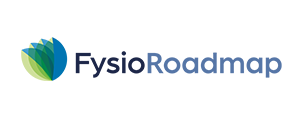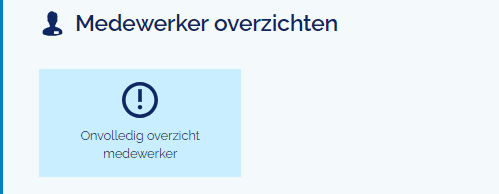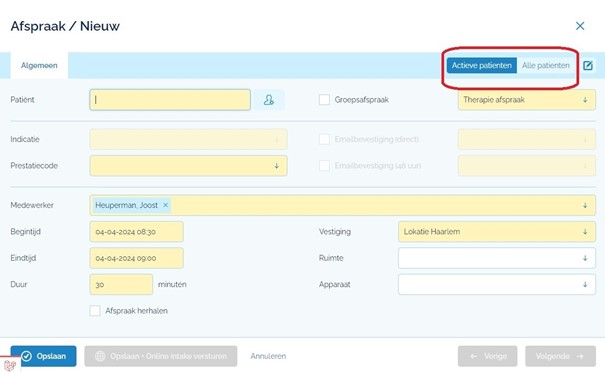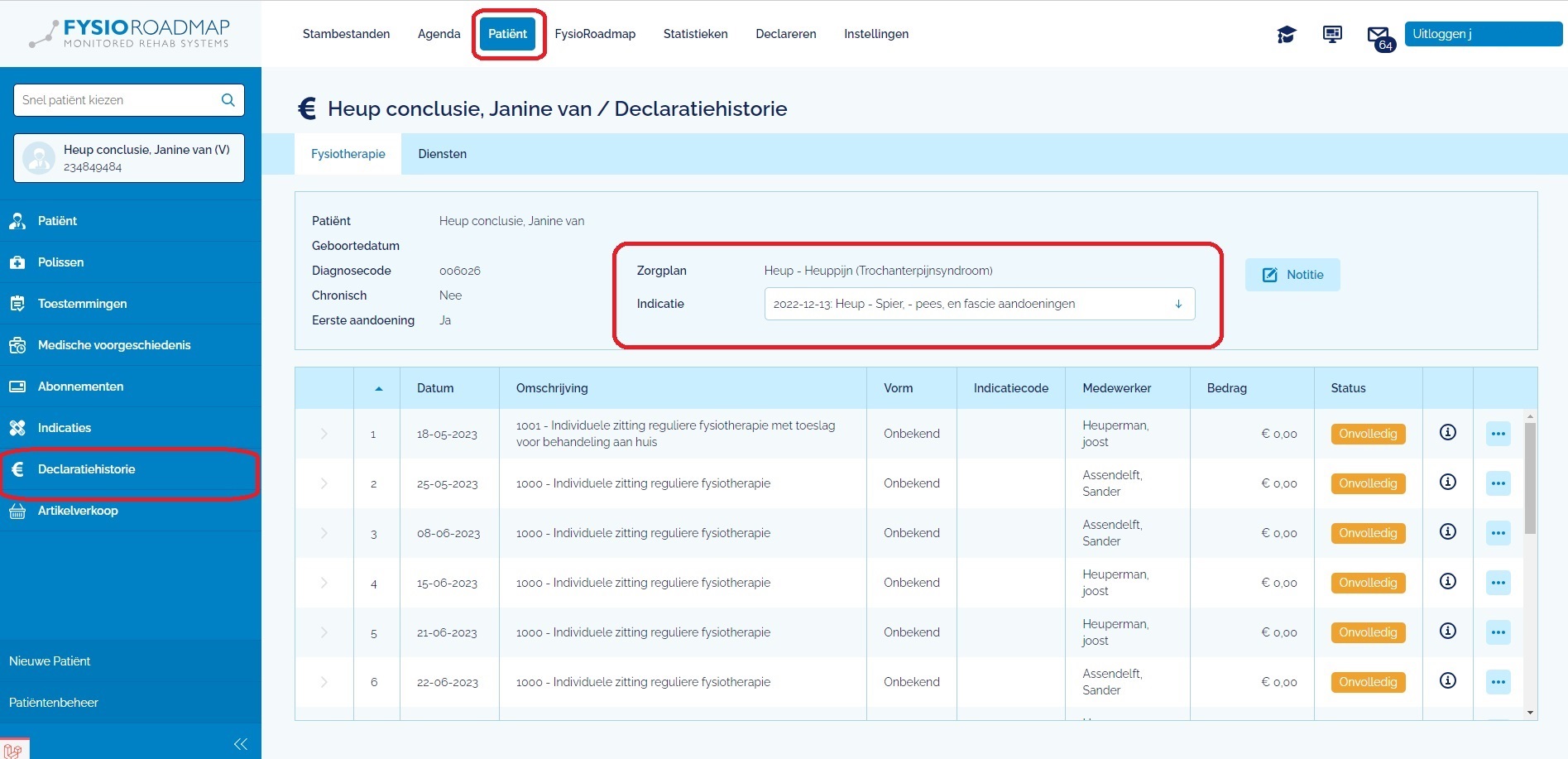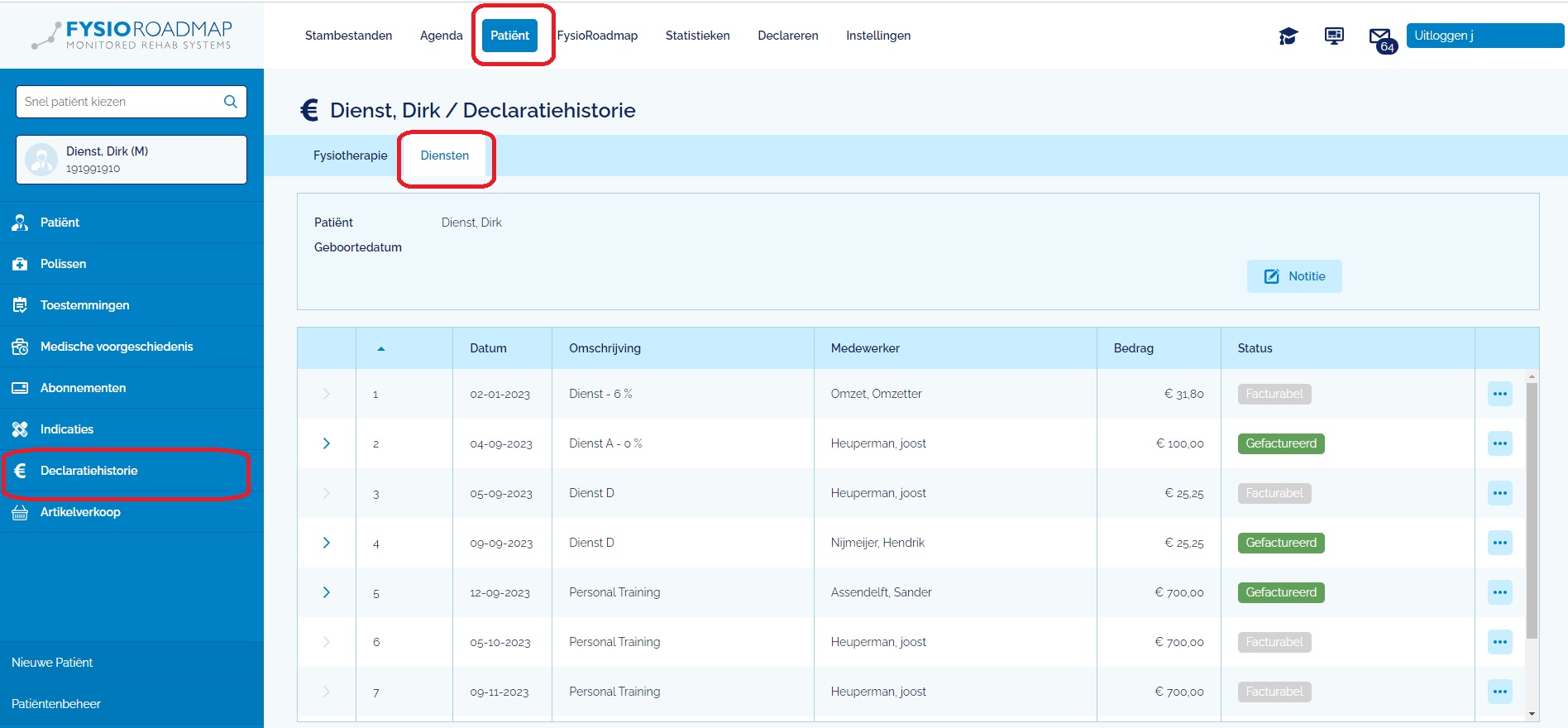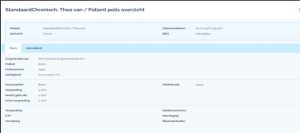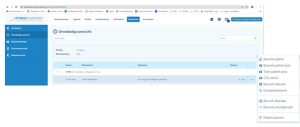Op deze pagina vind je alle informatie over de actuele releases. Klik op de release en zie direct welke onderdelen aan de software zijn vernieuwd. Heb je vragen over de release? Neem dan contact op met onze service desk via 023 20 10 248.
Releasenotes Webbased versie 0.155.100 (7 mei 2024)
Nieuw
Praktijk informatie filter
Bij het berekenen van de praktijkinformatie is het filter [Methode] toegevoegd. Het is nu mogelijk om op basis van instroom, uitstroom of patiënten in behandeling de praktijkinformatie op te bouwen.
Declaratie historie
Indien een afspraak is gedeclareerd/gefactureerd zijn bij de declaratiehistorie nu ook diagnosecode en de CSI-code per factuurregel inzichtelijk. In het uitklapmenu wordt per factuurregel getoond met welke codes deze regel is verzonden.
Notitie vanuit agenda
Indien er een notitie bij het dossier van een patiënt is aangemaakt, wordt deze nu ook vanuit de agenda getoond. Vanuit [bewerk bezoek] zal de notitie worden getoond bij de betreffende patiënt.
Aangepast
Afspraken na 1 juli maken
In verband met het uitstel van de GDS 801 v2.0 is het slot op het maken van afspraken na 1 juli verwijderd. Zodoende kunnen afspraken na 1 juli weer gewoon worden gemaakt.
Scroll bar
Bij het gebruik van grote overzichten of velden wordt dit getoond in een scroll bar in de applicatie. Zodoende worden deze overzichten en velden niet meer getoond vanuit een eigen window en wordt er meer informatie getoond in het scherm.
Zorgmail wachtwoord
Bij de instellingen van Zorgmail was het onduidelijk of er een wachtwoord was ingevuld. Het wachtwoord wordt als ******* weergegeven ten teken dat dit wel is ingevuld.
Opgelost
Abonnementen error
Abonnementen waarbij de geldigheidsduur niet was ingevuld leidde tot foutmeldingen. Dit is nu opgelost.
Credit na deelbetaling
Bij het crediteren van een afspraak na een deelbetaling kwam een foutmelding in beeld. Dit is nu opgelost.
Covid herbesmetting
De telling van de CSI-code ten aanzien van COVID herbesmetting gaf problemen dit is nu opgelost
Vorige releases:
Releasenotes Webbased versie 0.155.84 (11 april 2024)
Nieuw
Dagnotitie Agenda Een optie waar veel naar vraag is geweest hebben we in deze update voor jullie beantwoord. Vanuit de agenda is er nu een mogelijkheid om bovenaan de dagweergave van een agenda een of meerdere notities te plaatsen. Deze ‘dagnotitie’ zal in elke weergave van de agenda (dag, week, maand) worden getoond. Als je > 4 notities op 1 dag maakt, zal er een scroll bar rechts op de pagina verschijnen, zodat je alle notities wel toegankelijk blijven. De notitie kun je eenvoudig maken door middel van de rechter muis button op de gewenste dag in de regel [hele dag] te te selecteren. Verloningsoverzicht
In de statistieken is het verloningsoverzicht toegevoegd. In dit overzicht is het mogelijk om de verloning van zowel therapie, diensten, abonnementen en artikelen te laten berekenen. Hiervoor is het noodzakelijk dat er een verloningstarief voor het soort afspraak (therapie of dienst), het artikel of het abonnement in de stambestanden is ingevoerd. Daarnaast dienen het verloningspercentage en de verloningsmethode in de stamkaart van de medewerker te zijn ingevuld. Het deze gegevens zal vervolgens op basis van de gekozen filters bij het [Verloningsoverzicht] in het tabblad [Statistieken] de verloning worden uitgerekend. Dit overzicht is vervolgens te printen, downloaden en/of te exporteren.
Verloningsoverzicht
In de statistieken is het verloningsoverzicht toegevoegd. In dit overzicht is het mogelijk om de verloning van zowel therapie, diensten, abonnementen en artikelen te laten berekenen. Hiervoor is het noodzakelijk dat er een verloningstarief voor het soort afspraak (therapie of dienst), het artikel of het abonnement in de stambestanden is ingevoerd. Daarnaast dienen het verloningspercentage en de verloningsmethode in de stamkaart van de medewerker te zijn ingevuld. Het deze gegevens zal vervolgens op basis van de gekozen filters bij het [Verloningsoverzicht] in het tabblad [Statistieken] de verloning worden uitgerekend. Dit overzicht is vervolgens te printen, downloaden en/of te exporteren.
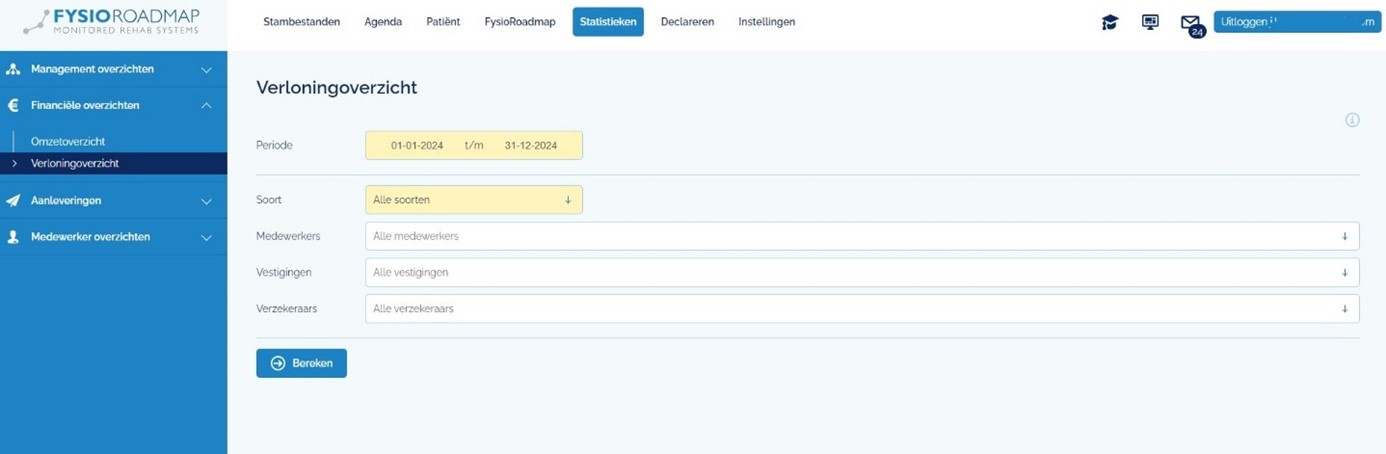
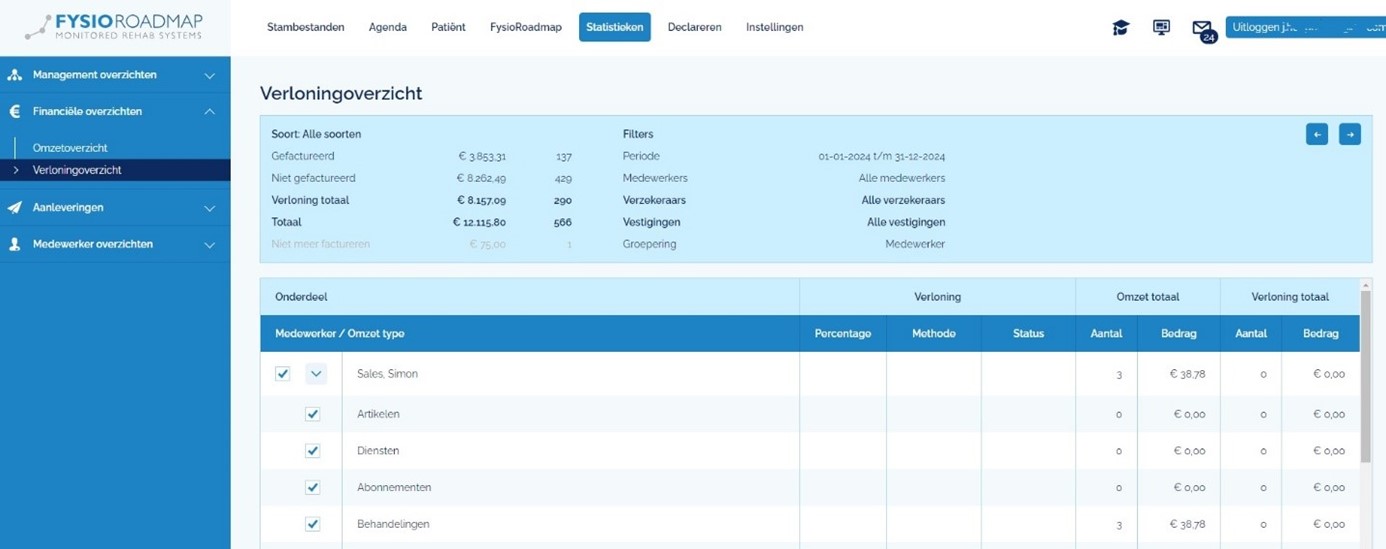 Gecombineerde Leefstijl interventie (GLI) declaraties
De GLI is toegevoegd in deze update. De prestatiecodes voor de GLI zijn beschikbaar en ook de declaratieflow is vanaf heden geautomatiseerd ingericht. Gedurende de behandelepisode van de GLI mogen niet alle afspraken gedeclareerd worden en de declaratie dient slechts per kwartaal ingediend te worden.
De afspraken kunnen op de bekende manier in de agenda worden gemaakt. FysioRoadmap zal op basis van de te declareren periode automatisch de juiste afspraken binnen deze periode declareren. Zie voor een verdere uitleg van de GLI onze instructievideo.
Naast de mogelijkheid om de GLI afspraken te maken en te declareren is ook de manier van declareren uitgebreid.
Onvolledige overzichten medewerker
Vanaf deze update is het mogelijk om medewerkers met 'employee rechten' hun eigen onvolledige overzichten te laten inzien.
Gecombineerde Leefstijl interventie (GLI) declaraties
De GLI is toegevoegd in deze update. De prestatiecodes voor de GLI zijn beschikbaar en ook de declaratieflow is vanaf heden geautomatiseerd ingericht. Gedurende de behandelepisode van de GLI mogen niet alle afspraken gedeclareerd worden en de declaratie dient slechts per kwartaal ingediend te worden.
De afspraken kunnen op de bekende manier in de agenda worden gemaakt. FysioRoadmap zal op basis van de te declareren periode automatisch de juiste afspraken binnen deze periode declareren. Zie voor een verdere uitleg van de GLI onze instructievideo.
Naast de mogelijkheid om de GLI afspraken te maken en te declareren is ook de manier van declareren uitgebreid.
Onvolledige overzichten medewerker
Vanaf deze update is het mogelijk om medewerkers met 'employee rechten' hun eigen onvolledige overzichten te laten inzien.
Aangepast
Declareren als rechtspersoon of namens een coöperatie Door de instellingen bij contracten flexibeler te maken, is het nu mogelijk om als [rechtspersoon] te declareren of namens een [coöperatie] te declareren. Hiervoor zijn er in de stamkaart van de [Verzekeraar] bij de [contracten] de nodige velden toegevoegd. Op basis van de vulling van deze velden zal de afhandeling van de declaratie richting VECOZO worden voorzien van de juiste informatie. Gebruikersverbeteringen In verschillende velden, onder andere in de aanmeldlijst, is de applicatie aangepast ten behoeve van gebruikersgemak.Opgelost
Journaaltekst De journaaltekst bij het kopiëren van bezoeken werd niet meegenomen, dit is nu opgelost. De tekst wordt nu correct weergegeven. Aanmeldlijst Bij klanten die recent zijn gemigreerd naar FysioRoadmap Webbased werd de [Aanmeldlijst] niet juist ingeladen en niet getoond.Releasenotes Webbased versie 0.155.81 (april 2024)
Nieuw
Afspraak maken met archief patiënten (en patiënten activeren) Patiënten die in het archief staan zijn nu op te vragen bij het maken van een afspraak. Hiervoor is er bij het maken van de afspraak de button [Actieve patiënten/alle patiënten] beschikbaar. Bij het maken van een afspraak zal er primair gezocht worden op [Actieve patiënten]. Mocht de patiëntnaam niet getoond worden dan kan er gezocht worden in het archief door [Alle patiënten] te selecteren. Indien de afspraak gemaakt wordt met de gearchiveerde patiënt, dan zal deze patiënt direct [actief] worden gesteld.Aangepast
Aanmeldlijst aanpassingen De kolomweergave en selectieweergave van de [Aanmeldlijst] is bijgewerkt. Afgesloten Prestatiecodes Een aantal prestatiecodes stonden in verband met de aankomende GDS al afgesloten per 1 april. Dit is nu aangepast naar 1 juli 2024, de nieuwe ingangsdatum van de GDS.Opgelost
Notitie op Dashboard opslaan Een notitie op het Dashboard kon in sommige gevallen op basis van gebruikersrechten niet worden opgeslagen. Dit is nu verholpen, elke medewerker kan nu notities op het dashboard opslaan. Declaratie op papier Bij het verwerken van retourinformatie werden sommige declaraties onterecht op papier gefactureerd. Dit is nu verholpen waardoor de declaratiestatus juist wordt gebruikt in de declaratie/facturatiecyclus.Releasenotes Webbased versie 0.155.77 (maart 2024)
Nieuw
Aanmeld lijst De aanmeldlijst is een agenda tool die gebruikt kan worden om klanten, waar nog geen plek in de agenda voor is, te plaatsen. De aanmelding kan vervolgens opgevolgd worden door acties. Daarnaast is deze aanmeld lijst ook te gebruiken als terugbellijst waarbij patiënten gekoppeld kunnen worden aan een terugbelactie. Omzet overzicht per prestatiecode Omzet kan getoond worden op basis van de prestatiecode. In het omzetoverzicht is een extra filter optie [Omzet type] toegevoegd. Bij de selectie van [Soort] = [Therapie] en [Detailregel] = [Omzet type] zal de splitsing gemaakt worden per prestatiecode.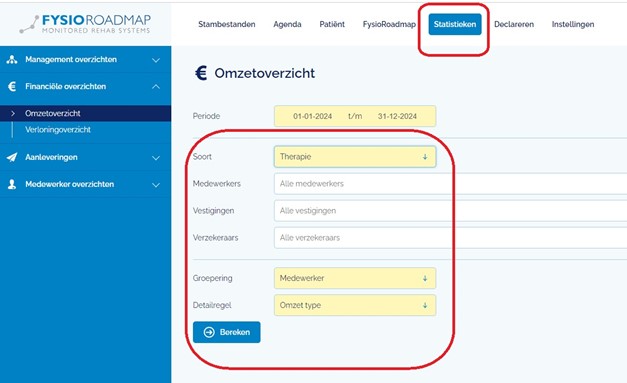
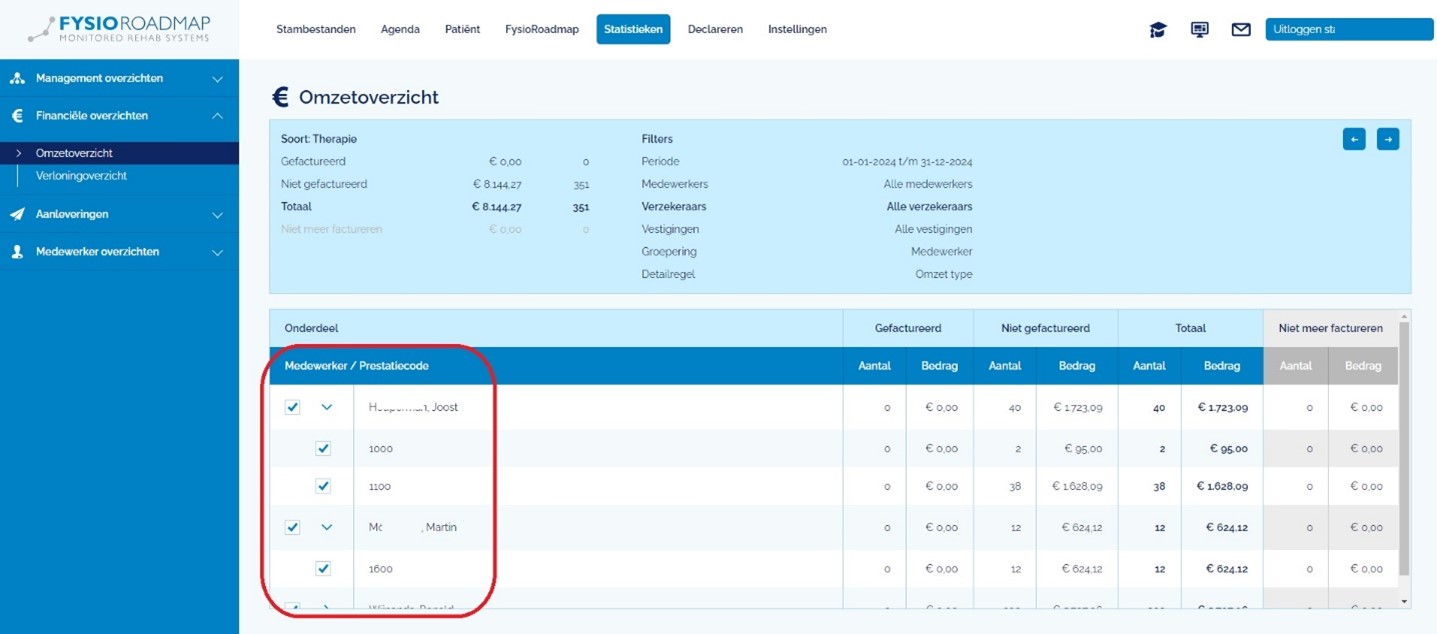 Afspraak bevestiging – sjablonen gebruiken
Indien er bij de stambestanden [Sjabloonbeheer], optie [Afspraak bevestiging] meerdere sjablonen zijn aangemaakt is er een keuzemogelijkheid bij het maken van de agenda afspraak.
Naast de e-mailbevestiging wordt er een dropbox getoond waarin een ander sjabloon gekozen kan worden. Het als [standaard] gemarkeerde sjabloon (in de [Stambestanden]) wordt bij de afspraak getoond.
Afspraak bevestiging – sjablonen gebruiken
Indien er bij de stambestanden [Sjabloonbeheer], optie [Afspraak bevestiging] meerdere sjablonen zijn aangemaakt is er een keuzemogelijkheid bij het maken van de agenda afspraak.
Naast de e-mailbevestiging wordt er een dropbox getoond waarin een ander sjabloon gekozen kan worden. Het als [standaard] gemarkeerde sjabloon (in de [Stambestanden]) wordt bij de afspraak getoond.
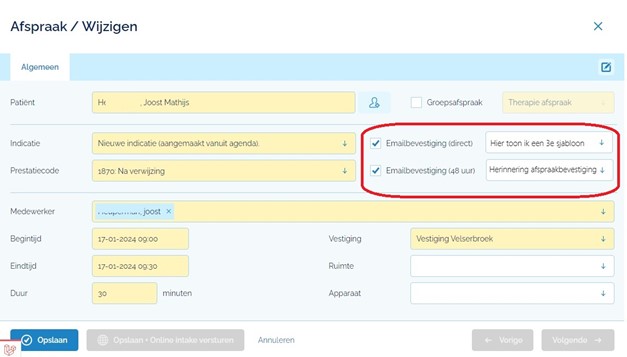 Toon abonnement afspraken bij declaratie historie
In de [Declaratie historie] worden nu ook de afspraken getoond die bij dit abonnement zijn gemaakt. In het …-icoon kunnen deze afspraken opgeroepen worden. Dit zijn de afspraken die behoren tot de getoonde periode.
Toon abonnement afspraken bij declaratie historie
In de [Declaratie historie] worden nu ook de afspraken getoond die bij dit abonnement zijn gemaakt. In het …-icoon kunnen deze afspraken opgeroepen worden. Dit zijn de afspraken die behoren tot de getoonde periode.
Aangepast
Online intake – vragen niet meer importeren Bij het verzenden en vervolgens ophalen van de ‘Online intake’ werden ook de vragen geïmporteerd in de anamnesekaart. Dit is gewijzigd, alleen de antwoorden worden vanaf nu geïmporteerd. Sjabloon beheer – placeholders In het [sjabloonbeheer] is het nu mogelijk om [BIG nummer], [CKR nummer] en [Keurmerk nummer] toe te voegen. Zodat deze nummers op facturen en/of rapportages kunnen worden getoond. Factuurnummer bij diensten worden getoond In de [Declaratie historie] werd bij dienstfacturen het factuurnummer niet getoond. Dit is nu toegevoegd bij de declaratieregel van de dienst.Opgelost
LDK aanlevering De status van de LDK aanlevering kon in sommige gevallen een onjuiste weergave tonen. Dit is nu opgelost, de juiste status [afgekeurd] of [goedgekeurd] wordt nu getoond. CSI 010 Bij bekkenfysiotherapeutische behandelingen (prestatiecode 160x) van patiënten met een indicatie met diagnosecode [006486] werd niet de CSI-code op 010 getoond bij de eerste 9 behandelingen. Dit is nu opgelost, onafhankelijk of de vinkbox [Chronisch] wel of niet aan staat wordt de CSI-code 010 gegenereerd. PSK bij KFT kaart Bij de PSK werd de [Omschrijving probleem] bij Kinderfysiotherapie anamnesekaarten niet gevuld. Dit is nu bijgewerkt en bij alle problemen worden de standaard teksten nu getoond. Crediteren na gedeeltelijke goedkeuring Na het corrigeren van een declaratie die gedeeltelijk was afgekeurd door de zorgverzekeraar en verwerkt in de retourinformatie, was het niet altijd mogelijk om het goedgekeurde bedrag aan de zorgverzekeraar te crediteren. De verwerking van de retourinformatie is uitgebreid waardoor deze mogelijkheid nu wel geboden wordt.Releasenotes Webbased versie 0.155.73 (februari/maart 2024)
Nieuw
Ergotherapie In deze versie is het toevoegen van een ergotherapie contract opgenomen. Zodoende is het maken en declareren van ergotherapie afspraken mogelijk. Deze afspraken zijn conform de PM304 standaard digitaal te declareren naar een zorgverzekeraar of op papier te factureren aan een patiënt. Bij de indicatie is het mogelijk om de specifieke ergotherapie diagnosecodes te selecteren. Beweegprogramma Het plannen en declareren van een beweegprogramma is vanaf nu ook mogelijk in FysioRoadmap Webbased. Beweegprogramma’s kennen specifieke prestatiecodes. De afspraken in de agenda zullen standaard op [niet-declareren] worden gesteld. Voor het correct declareren is het van belang dat in het tabblad [financieel] van de indicatie het declaratieprofiel [beweegprogramma] wordt geselecteerd. Het declareren van een beweegprogramma zal plaatsvinden op het moment dat de indicatie wordt afgesloten. Voor de verder uitleg hierbij onze instructievideo. Abonnementen In deze versie is de eerste release van de abonnementenmodule opgenomen. Het is nu mogelijk om abonnementen aan te maken, abonnementen aan cliënten te koppelen en abonnement afspraken in de agenda te maken. Deze abonnementen zijn vervolgens te factureren vanuit FysioRoadmap. Hierbij onze instructievideo en een verdere uitleg over het gebruik van de abonnementenmodule. Ruimte in agenda zichtbaar maken Indien aan een ruimte een kleur is toebedeeld en deze ruimte is aan het rooster van een medewerker gekoppeld, wordt deze kleur in de agendablokken getoond. Zodra er een afspraak in deze blokken wordt geplaatst zal de kleur van de prestatiecode getoond worden. Als de prestatiecode geen eigen kleur heeft, zal de kleur van de vestiging worden getoond. Hierbij de instructie video.Aangepast
Vestigingen filteren Het is nu mogelijk om in de agenda moeiteloos alle vestigingen te deselecteren, zonder dat je ze één voor één hoeft uit te vinken.Opgelost
Skully meting De Skully meting voor de kinderfysiotherapie is aangepast. Het is nu mogelijk om de meting in decimalen te noteren. Declareren tot en met [Datum] In de vorige release bleek dat de declaratie selectie niet "tot en met" de ingevoerde datum werd uitgevoerd, maar alleen tot de geselecteerde datum. Dit is nu verholpen en de selectie is weer tot en met de geselecteerde datum Afspraken met alias code Het gebruik van de aliascode kon tot problemen leiden. Dit is nu opgelost.Releasenotes Webbased versie 0.155.67 (februari 2024)
Nieuw
Baliefactuur Indien een therapieafspraak op papier gedeclareerd wordt en deze de status facturabel heeft, kan deze direct vanuit de agenda worden gefactureerd. Na het selecteren van de afspraak is in het sidebar menu de optie [Factureer en print] beschikbaar. Met deze functie kan er voor deze specifieke afspraak direct een factuur worden aangemaakt en geprint. Oefentherapie Naast het maken van Fysiotherapie afspraken is het vanaf nu ook mogelijk om Oefentherapie afspraken te plannen en te declareren. De te gebruiken prestatiecodes zijn te activeren via tabblad [Stambestanden], in de sidebar regel [Prestatiecodes]. De verdere declaratie van Oefentherapie afspraken is gelijk aan die van Fysiotherapie afsprakenAangepast
PREMS versturen van verschillende indicaties Als een patiënt 2 verschillende lopende indicaties heeft, was het niet mogelijk om van beide indicaties een PREMS uitvraag te verzenden. Dit is nu opgelost en voor beide indicaties zal FysioRoadmap de PREMS uitvraag verzenden op het moment dat deze voldoet aan de specs van de PREMS aanbieder. Crediteren facturen Bij het crediteren vanuit het [Facturenoverzicht] kon het gebeuren dat er een foutmelding in beeld kwam. Hierdoor kon de credit niet verstuurd en afgehandeld worden. Deze foutmelding is verholpen waardoor de creditatie afgehandeld kan worden.Opgelost
Alternatief factuur adres Het vinkje dat bij het [Alternatief factuuradres] wordt aangezet, werd bij het [Opslaan] niet onthouden. Dit is nu opgelost. Zelf gemaakte prestatiecodes Het is nu weer mogelijk om zelf prestatiecodes aan te maken en op te slaan. PSK online versturen Bij het online versturen van de PSK was het niet mogelijk om deze in te vullen. Vanaf nu is dit wel mogelijk.Releasenotes Webbased versie 0.155.56 (januari 2024)
Nieuw
Jaarovergang 2024 Voor alle zorgverzekeraars zijn de contracten te activeren via de jaarovergang/contracten wizard. Deze kun je vinden in het tabblad [Stambestanden]. Voor de volledige uitleg van de jaarovergang zie onze Instructievideo Jaarovergang Webbased Oefentherapie Naast het maken van Fysiotherapie afspraken is het vanaf nu ook mogelijk om Oefentherapie afspraken te plannen en te declareren. De te gebruiken prestatiecodes zijn te activeren via tabblad [Stambestanden], in de sidebar regel [Prestatiecodes]. De verdere declaratie van Oefentherapie afspraken is gelijk aan die van Fysiotherapie afspraken Baliefactuur Indien een therapieafspraak op papier gedeclareerd wordt en deze de status facturabel heeft, kan deze direct vanuit de agenda worden gefactureerd. Na het selecteren van de afspraak is in het sidebar menu de optie [Factureer en print] beschikbaar. Met deze functie kan er voor deze specifieke afspraak direct een factuur worden aangemaakt en geprint.Aangepast
Wijziging Fysiotherapie naar therapie Door het mogelijk maken van het declareren van oefentherapie en binnenkort ook van Ergotherapie is de naam Fysiotherapie in een groot aantal velden gewijzigd in Therapie. Het betreft hier alleen een tekstuele aanpassing, de functie van deze velden is verder ongewijzigd gebleven. Nieuwe patiënt aanmaken vanuit Agenda Een veelgehoorde wens hebben we in deze update meegenomen. Het is nu mogelijk om vanuit de agenda afspraak een Nieuwe Patiënt eenvoudig aan te maken. Hiervoor is een apart icoon toegevoegd aan het Afspraak scherm. Daarnaast wordt de naam van de nieuw in te voeren patiënt direct overgenomen in het Afspraak window.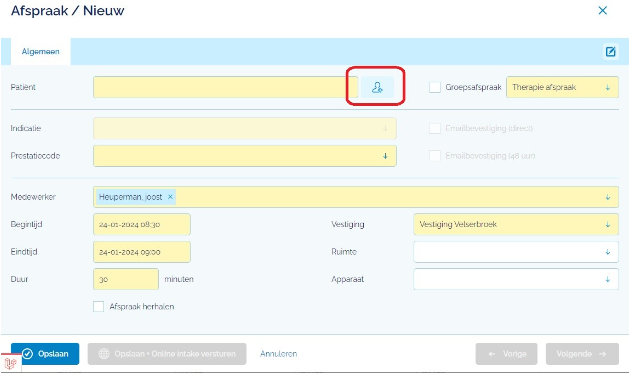 Dagview weergave Agenda
Indien een medewerker geen actief rooster heeft, werd deze toch getoond in de dagweergave van alle medewerkers. In deze update is meegenomen dat alleen medewerkers met een actief rooster op de dag worden getoond. Uitzondering hierop is als er een afspraak wordt ingepland buiten het actieve rooster van een medewerker om. Als de afspraak valt op de opgevraagde dag, zal deze medewerker ook worden getoond in de dagweergave.
Factuurnaam weergave
In het facturen overzicht wordt de naam van het soort factuur getoond. Hierdoor is duidelijk om welk soort (therapie, dienst, abonnement, artikel) factuur er in het overzicht wordt getoond.
Export instelling boekhoudprogramma’s
Bij de exportinstelling is het nu mogelijk om de grootboekrekeningen in te voeren. Dit is nu voor alle aanwezige boekhoudkundige mogelijk.
Onvolledig declaratieoverzicht filter toevoegen
Er is een filter toegevoegd aan het declaratieoverzicht
Declaratie filter
Bij het declareren en factureren van behandelingen is het mogelijk om gebruik te maken van een extra filter.
Dagview weergave Agenda
Indien een medewerker geen actief rooster heeft, werd deze toch getoond in de dagweergave van alle medewerkers. In deze update is meegenomen dat alleen medewerkers met een actief rooster op de dag worden getoond. Uitzondering hierop is als er een afspraak wordt ingepland buiten het actieve rooster van een medewerker om. Als de afspraak valt op de opgevraagde dag, zal deze medewerker ook worden getoond in de dagweergave.
Factuurnaam weergave
In het facturen overzicht wordt de naam van het soort factuur getoond. Hierdoor is duidelijk om welk soort (therapie, dienst, abonnement, artikel) factuur er in het overzicht wordt getoond.
Export instelling boekhoudprogramma’s
Bij de exportinstelling is het nu mogelijk om de grootboekrekeningen in te voeren. Dit is nu voor alle aanwezige boekhoudkundige mogelijk.
Onvolledig declaratieoverzicht filter toevoegen
Er is een filter toegevoegd aan het declaratieoverzicht
Declaratie filter
Bij het declareren en factureren van behandelingen is het mogelijk om gebruik te maken van een extra filter.
Opgelost
Ongeldige regel crediteren Bij het afhandelen van een creditatie van een eerdere gedeclareerde behandeling, kon het voorkomen dat de er een foutmelding in beeld kwam. Hierdoor was het niet mogelijk om de creditfactuur te verzenden. Dit is nu opgelost en de creditafhandeling is nu volledig uit te voeren. Tonen van afspraken bij zoeken Bij het zoeken van een patiënt in de agenda, werden niet alleen de therapie afspraken getoond, maar niet de dienst- en abonnement afspraken. Dit is opgelost zodat alle afspraaksoorten worden getoond. Ics. Koppeling afspraak bevestiging Bij het gebruik de afspraakbevestigingsmail vanuit de agenda werd het .ics bestand niet correct weergegeven. Dit is in deze update opgelost Overig Er zijn een aantal onderhuidse aanpassing gedaan ter verbetering van de performance en beveiliging.Release notes Webbased versie 0.155.50 (december 2023)
Nieuw
Kinderfysiotherapie Vanaf deze versie kunnen gebruikers de speciale Kinderfysiotherapie kaart gebruiken. Deze kaart is in combinatie met de kinderfysiotherapie diagnosecodes te gebruiken om zodoende ook de declaraties voor kinderfysiotherapie af te kunnen handelen. Naast de inhoudelijke kaart zijn ook de klinimetrische instrumenten voor kinderfysiotherapie beschikbaar. Zie de instructievideo voor verdere uitleg. Bekkenfysiotherapie Ook in deze versie opgenomen is de speciale Bekkenfysiotherapie kaart. In deze kaart is het inwendig onderzoek opgenomen, hiervoor is het nodig de toestemmingsverklaring in te vullen. Ook voor de bekkenfysiotherapie is er aparte klinimetrie beschikbaar. Zie de instructievideo voor verdere uitleg.Release notes Webbased versie 0.155.49 (december 2023)
Nieuw
Dossier printen en downloaden Vanuit het tabblad [Patiënt] is het mogelijk om, nadat de patiënt is geselecteerd, een dossier te downloaden en uit te printen. Ga hiervoor naar het ..-icoon. Hier zijn nu de volgende opties beschikbaar:- Download patiënt dossier
- Print patiënt dossier
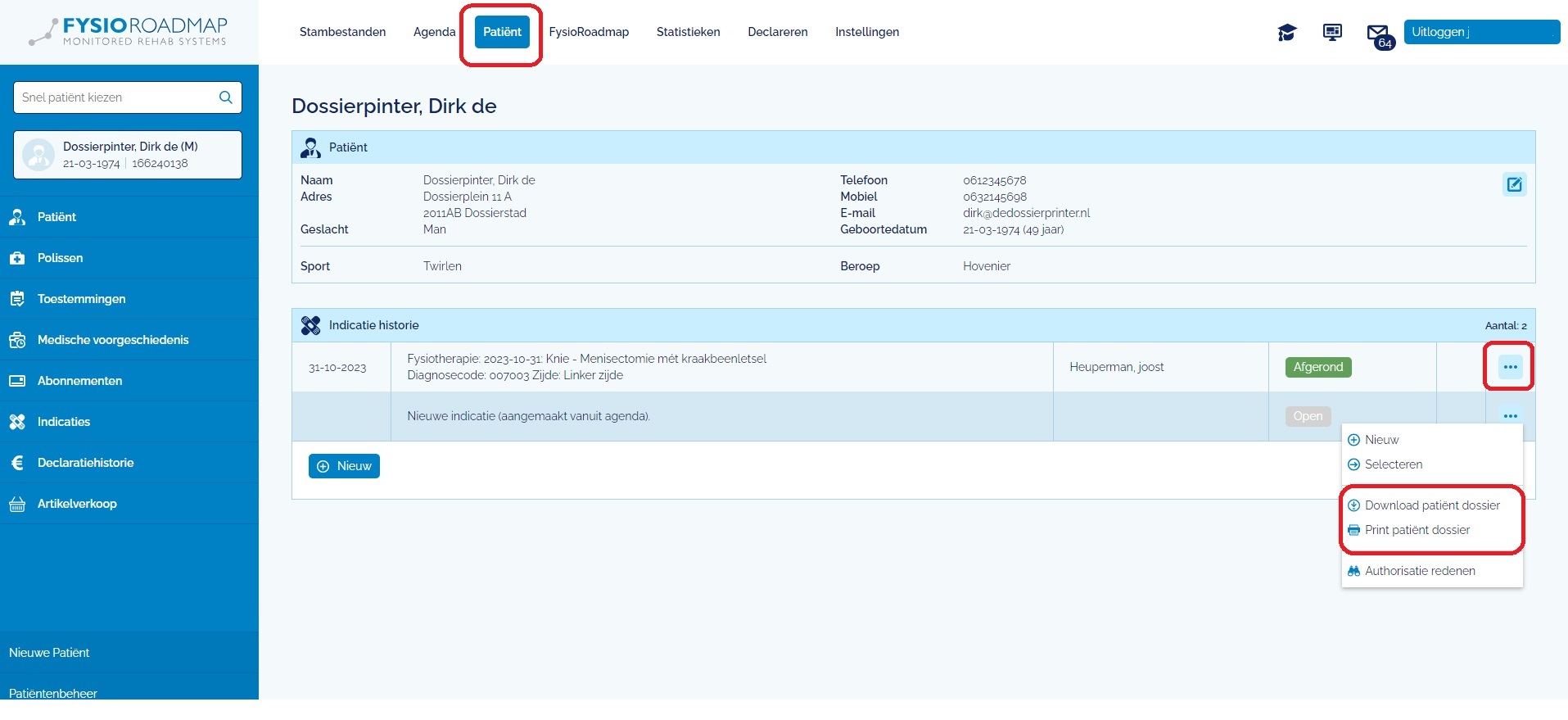 Declaratie historie bij meerdere indicaties
Als een patiënt meerdere indicaties heeft is het mogelijk in de declaratie historie om te wisselen tussen deze indicaties. De declaratie historie is beschikbaar in het tabblad [Patiënt] en vanuit verschillende locaties in het …-icoon.
Declaratie historie bij meerdere indicaties
Als een patiënt meerdere indicaties heeft is het mogelijk in de declaratie historie om te wisselen tussen deze indicaties. De declaratie historie is beschikbaar in het tabblad [Patiënt] en vanuit verschillende locaties in het …-icoon.
Aangepast
Alternatief factuur adres Bij het alternatief factuur adres, is er een informatie-icoon toegevoegd. Door de cursor op dit icoon te plaatsen zal de informatie getoond worden.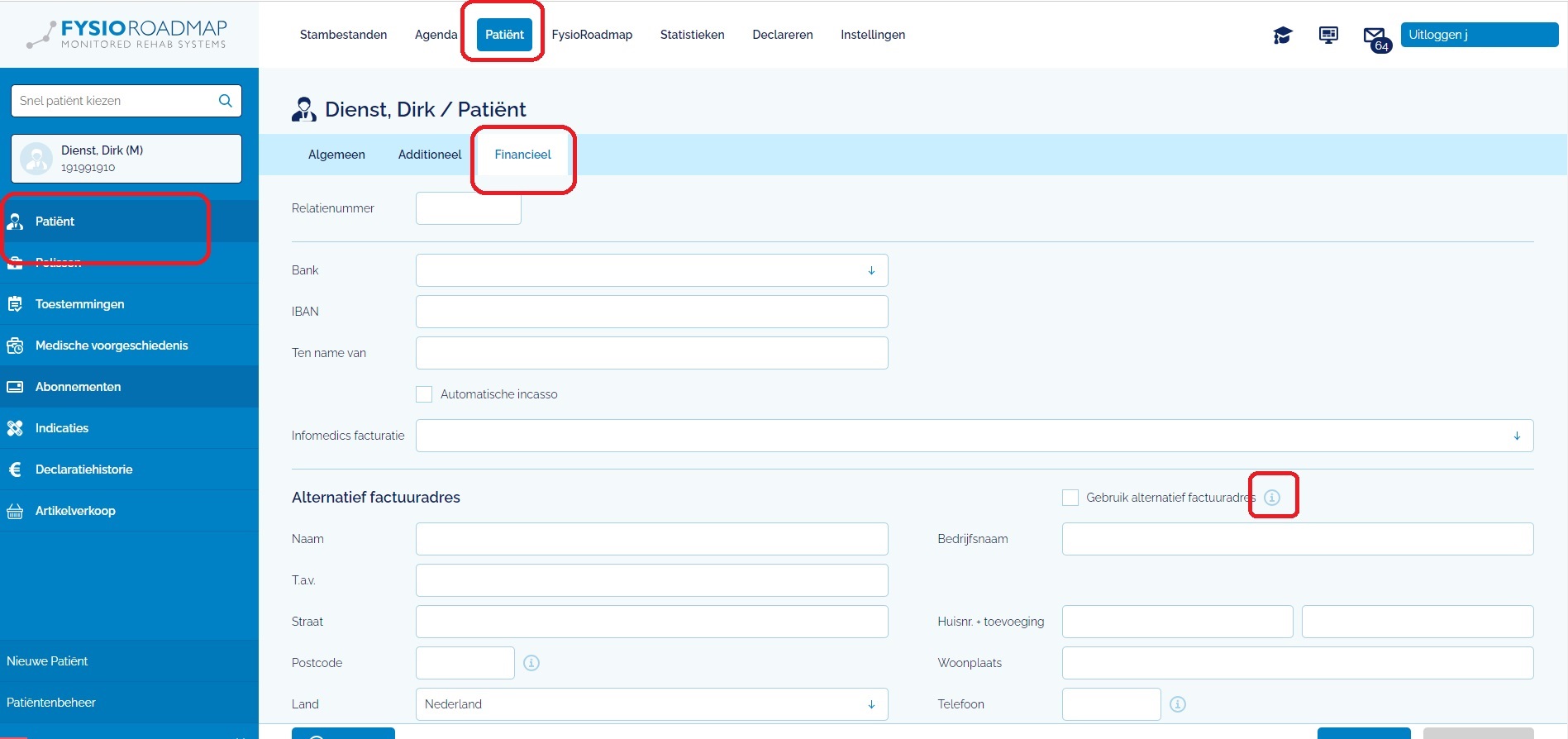 Export functie Minipak
Bij de exportinstellingen in het facturenoverzicht, is de soort export [Minipak] toegevoegd. Na het selecteren van deze export soort, is het mogelijk om een exportbestand van de geselecteerde facturen conform de exportdefinities van Minipak te maken.
Export functie Minipak
Bij de exportinstellingen in het facturenoverzicht, is de soort export [Minipak] toegevoegd. Na het selecteren van deze export soort, is het mogelijk om een exportbestand van de geselecteerde facturen conform de exportdefinities van Minipak te maken.
Opgelost
Vastlopen agenda In de afgelopen periode kon het gebeuren dat de agenda van een collega kon vastlopen. Hiervoor is een fix uitgevoerd, waarmee dit probleem verholpen is. Online intake versturen Bij het verzenden van de online intake kon het voorkomen dat deze niet verzonden kon worden en hierbij een foutmelding getoond werd. Dit is in deze update opgelost.Release Notes Webbased versie 0.145 (maart 2023)
Nieuw
BSN 000-000-000 (9x0) bij nieuwe patient Het is mogelijk om meerdere patiënten aan te maken met een BSN van 9 x 0. Deze patiënt zal dan niet worden tegengehouden in het onvolledige declaratie overzicht. Bij het aanmaken van een nieuwe patiënt kan ook de huisarts worden opgegeven. De huisarts gaat daarna mee naar de indicatie en ook naar de daaropvolgende nieuwe indicaties. De gegevens van sport, beroep en werkgever worden nu ook onthouden en meegenomen naar de daaropvolgende nieuwe indicaties. Er kan nu ook gezocht worden op een patiënt met BSN 9x 0. Vul in het BSN 0000000000, patiëntnaam. (bv. 000000000 – komma – patiëntnaam) Automatisch ingevulde velden Bij het aanmaken van een nieuwe patiënt zullen de hoofdletters automatisch gevuld worden bij de volgende onderdelen: Achternaam, voornaam, voorletters (allen), partner achternaam, straat, postcode en woonplaats. Mediquest De Prems kunnen nu ook worden aangeleverd via Mediquest. Via het tabblad instellingen – koppelingen – Prems kun je nu kiezen voor Mediquest. Ondanks dat er in de webbased versie een vinkje staat bij het automatische aanleveren van de PREMS gaat dit nog niet geheel automatisch. Om de Prems te versturen ga je naar Statistieken – Prems overzicht. Klik op bereken en klik daarna rechtsboven op de button “verstuur niet verstuurde Prems-records”. Betaaloverzicht Via het hoofdmenu declareren is het nu ook mogelijk om naar het betaaloverzicht te gaan via de tegel betaaloverzicht. Het is ook mogelijk om een factuur direct te downloaden en te printen vanuit het betaaloverzicht.Aangepast
Zoeken patient Er wordt niet meer op plaatsnaam gezocht bij het zoeken op patiëntnaam. Als de gebruiker linksboven in de applicatie zoekt naar een patiënt werd er voorheen ook gezocht op plaatsnaam. Toestemmingen De gebruiker ziet een waarschuwing bij alle toestemmingen wanneer er bij een patiënt geen geboortedatum ingevuld is. Wanneer de geboortedatum is ingevuld dan is het mogelijk de toestemmingen te geven. Export SnelStart Het is nu mogelijk om facturen te exporteren naar het boekhoudpakket SnelStart. De export kun je instellen bij Declareren – Facturenoverzicht. Rechts onderaan klik je op de button instellingen. Hier kun je de keuze maken tussen algemeen en SnelStart export. Van de export wordt er een zipbestand gemaakt. Wanneer je dit zipbestand opent zie je een debiteuren- en een facturenbestand. Deze bestanden kunnen dan ingeladen worden in SnelStart.Opgelost
Sidebar De chronische vergoedingen wordt nu wel goed getoond in de sidebar bij gedeclareerde afspraken. Facturenoverzicht Het is nu mogelijk om alle facturen in een keer te selecteren. Klik op de button “select all” (het vakje voor Nummer). Zorgmail Uit nader onderzoek samen met Enovation was gebleken dat sommige zorgmailberichten niet bij de eindgebruiker waren aangekomen. Dit is nu opgelost en Zorgmail berichten zullen vanaf nu wel netjes aankomen. Welke berichten niet zijn aangekomen, is in FysioRoadmap helaas niet te achterhalen. Via www.MCenter.zorgmail.nl kun je inloggen in jouw eigen omgeving en zien welke berichten niet zichtbaar zijn voor de ontvanger. Bij deze berichten zie je geen geboortedatum van de patiënt. Wij adviseren je voor assistentie contact op te nemen met de servicedesk van E-Novation via 088-8366399 of stuur een email naar support@enovationgroup.comRelease Notes Webbased versie 0.138 (januari 2023)
Nieuw
Jaarovergang Wizard Via de wizard zijn de zorgcontracten 2023 te importeren.- Ga naar tabblad (Stambestanden);
- Kies in de sidebar (Financieel);
- Optie (Jaarovergang/Contracten wizard) ;
- Kaak
- Chronisch ZorgNet – Perifeer Arterieel Vaatlijden
- Oedeem
- Dashboard scherm FysioRoadmap (zie voorbeeld A hieronder)
- Agenda afspraak – Rechter muisbutton
- Agenda sidebar menu – Rechter muisbutton
- Onvolledig overzicht – Tabblad (Declareren), sidebar keuze (Onvolledig overzicht), Afspraak openen, keuze menu (Zie voorbeeld B hieronder)
- Retourinformatie regel menu
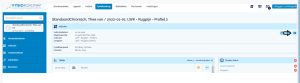
Aangepast
Contracten Via Verzekeraarsgroepen kan er nu ook gekozen worden voor ‘Geen Contract’. Filtering betaaloverzicht en Factuuroverzicht In het facturenoverzicht en in het betaaloverzicht is het nu ook mogelijk te filteren op creditdeclaraties en correctiefacturen. Telefoonnummer patiënt in de sidebar Het telefoonnummer van de patiënt is nu terug te vinden in de agenda sidebar. Automatisch uitloggen De tijd voor het automatisch uitloggen is niet meer instelbaar. FysioRoadmap zal automatisch uit gaan loggen op het moment dat er geen activiteit meer in FysioRoadmap plaatsvindt. Indien er geen nieuwe activiteit is in FysioRoadmap zal je na 24 uur automatisch worden uitgelogd. Aanpassen rechten gebruikers (onvolledig overzicht medewerkers niveau) Het is mogelijk om een medewerker zonder declaratierechten toegang te geven tot zijn eigen onvolledige declaraties. De rechten zijn als volgt aan te passen:- Ga naar Tabblad (Instellingen);
- Selecteer (Gebruikersgroepen) in de sidebar;
- Selecteer de functie waarvan de rechten moeten worden aangepast ;
- Kies vervolgens (Bewerken);
- Selecteer tabblad (Onderdelen);
- Ga naar onderdelen (Statistiek en Overzichten);
- Zet nu het vinkje (AAN) bij (Fysiotherapeuten) (zie onderstaand voorbeeld)
- Sluit af via (Opslaan)
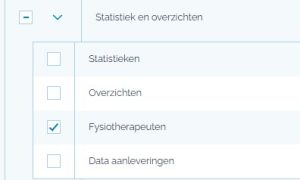 Onvolledig overzicht medewerker
Indien bovenstaande is geactiveerd, wordt het onvolledig overzicht van de medewerker getoond.
Onvolledig overzicht medewerker
Indien bovenstaande is geactiveerd, wordt het onvolledig overzicht van de medewerker getoond.
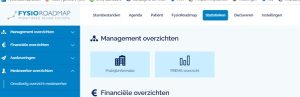
- Ga naar Tabblad (Statistieken);
- Selecteer (Medewerker overzichten) in de sidebar;
- Kies (Onvolledig overzicht medewerker)
Release Notes Webbased versie 0.120 (juni 2022)
Facturenoverzicht In het facturenoverzicht zijn een aantal onderdelen toegevoegd. Er kan gefilterd worden op factuursoort. In het filterveld “Selecteer een factuursoort” kunt u nu filteren op factureren, declaraties en correctiefacturen In dit overzicht is het nu mogelijk om meerdere facturen tegelijk op betaald te zetten. U zet vinkjes voor de factuurnummers en met de rechtermuisknop kiest u voor de optie “Markeer factuur als betaald”. In het overzicht is het nu ook mogelijk om facturen te printen of te downloaden. Bij “Print factuur” krijgt u een sjabloon keuzescherm waarin gekozen kan worden tussen standaard-, herinnering-, of creditfactuur. Bij sjabloon is dan eventueel te kiezen uit meerdere sjablonen indien deze aanwezig zijn. Bij “Download factuur” kunt u ook een sjabloon kiezen. loon heeft u ook weer de keuze tussen meerdere sjablonen. Bij het downloaden wordt de geselecteerde factuur (of meerdere facturen) in een .zip bestand gezet. In dit bestand staan de losse facturen als .pdf bestand. Het .zip bestand komt in de standaard downloadmap. OOm herinneringsfacturen uit te printen (of te downloaden) kunt u de volgende stappen doen:- Filter op “facturen”;
- Filter op “niet betaald”;
- Alle facturen die nog niet betaald zijn komen in beeld;
- Selecteer de facturen waarvan een herinnering moet worden uitgeprint en klik op print of download;
- Kies een sjabloon (herinnering) en klik daarna op print of download.
- De patiënt heeft geen aanvullende verzekering
- Voor deze indicatie staat de instelling ‘Factureren altijd naar de patiënt’ aan
- De limiet van de aanvullende verzekering is bereikt
- Gecorrigeerd en restbedrag aan patiënt gefactureerd
- De gekozen prestatiecode wordt altijd direct aan de patiënt gefactureerd
- Het limiet van de aanvullende verzekering is bereikt
- Voor deze indicatie staat de instelling ‘Facturen altijd naar patiënt’ aan
- Voor verzekeraar XXX worden alle afspraken aan de patiënt gefactureerd
- "Geadresseerde - Adressering"
- "Geadresseerde - Adres"
- "Geadresseerde - Postcode" "Geadresseerde - Plaats"
Release Notes Webbased versie 0.117 (mei 2022)
Nieuw
Snel patiënt kiezen In het tabblad Patiënt is het nu ook mogelijk om een patiënt te zoeken op geboortedatum. Vul hiervoor de gehele geboortedatum (formaat d-m-jjjj) in het veld en daarna worden alle patiënten met deze geboortedatum getoond. COPD Om COPD te kunnen declareren dient u het COPD bakje te downloaden. U gaat naar Stambestanden/ Online stambestanden/Klachten. Zet een vinkje voor COPD en klik op importeren. In de anamnesekaart kunt u daarna COPD als klacht kiezen, hierna wordt in het onderzoek het COPD onderzoek getoond. De volgende klinimetrie dient gevuld zijn om tot een conclusie te komen:- Fysieke activiteit – CCQ (Clinical COPD Questionnaire)
- Fysieke capaciteit – 6MWT (6 minuten wandeltest)
- Activiteiten – Stappenteller (activiteitenmeter)
- Lengte en gewicht van de patiënt
- COPD zonder ziekenhuisopname
- COPD met ziekenhuisopname
- COPD met longaanval
- COPD onderhoudsplan (vervolgjaren)
- Declareren: Declaratiehistorie
- Factureren: Declaratiehistorie
- Retourinformatie: Declaratiehistorie en Bewerk afspraak (let op: het bewerken van een afspraak is alleen mogelijk bij agenda afspraken die gewijzigd kunnen worden. Dit is afhankelijk van de status van de behandeling.)
- Facturen overzicht: Declaratiehistorie
- Factuursjabloon
- Afspraakbevestiging
- Factuursjabloon
- Afspraakbevestiging
- Rapportage
- Bij het tabblad Statistieken/Praktijkinformatie/bereken is de foutmelding opgelost.
- Bij stambestanden/sjabloonbeheer/sjabloon. De placeholder werkte niet in de factuurtekst. Dit probleem is verholpen en nu werkt deze placeholder weer bij het maken van een factuur.
- Wanneer u in de agenda een patiënt zoekt bij zoeken (rechts bovenaan) en u klikt op het pijltje voor de naam dan wordt hier nu de juiste begin- en eindtijd van de afspraak weergegeven.
- Er worden geen afspraakbevestigingen verstuurd wanneer er acties in het verleden plaatsvinden. Bijvoorbeeld: er wordt een afspraak in de agenda verplaatst bij een datum in het verleden.
- Er worden geen herinneringsmails 48 uur verstuurd wanneer een afspraak in de agenda binnen 48 uur plaats vindt. Men ontvangt dan alleen de afspraakbevestiging.
- Wanneer u in de agenda een patiënt zoekt bij zoeken (rechts bovenaan) en u klikt op het pijltje voor de naam dan wordt hier nu de juiste begin- en eindtijd van de afspraak weergegeven.
- Placeholder behandelaar toevoegen bij sjabloon factuur: u gaat naar stambestanden/sjabloonbeheer/selecteer een inhoudstype. Hier selecteert u factuur. Daarna zet u een vinkje bij de factuur en klikt op bewerken. Ga naar het tabblad sjabloon. In het sjabloon kunt u met de rechter muisknop kiezen voor factuur en dan voor behandelaar.